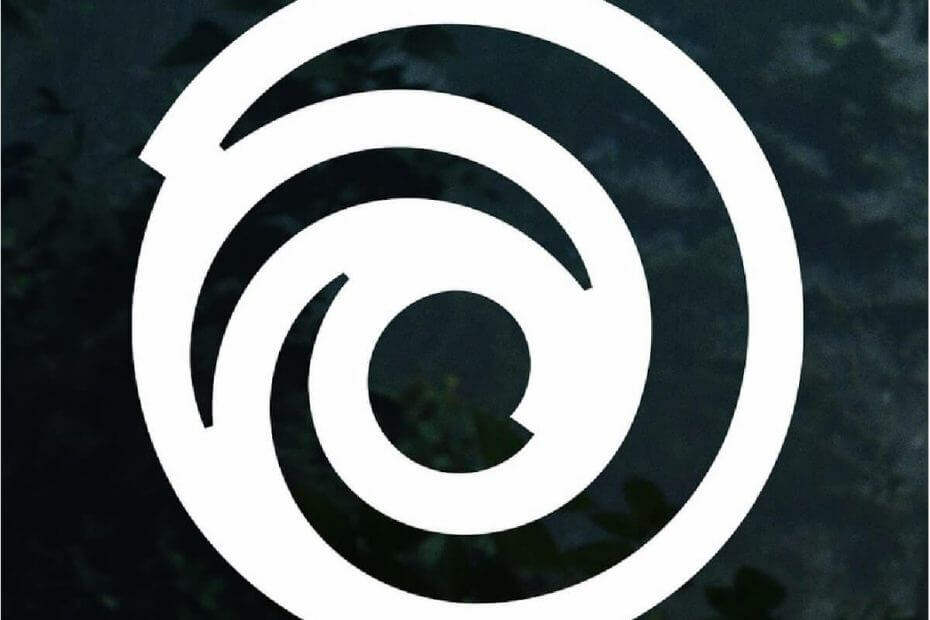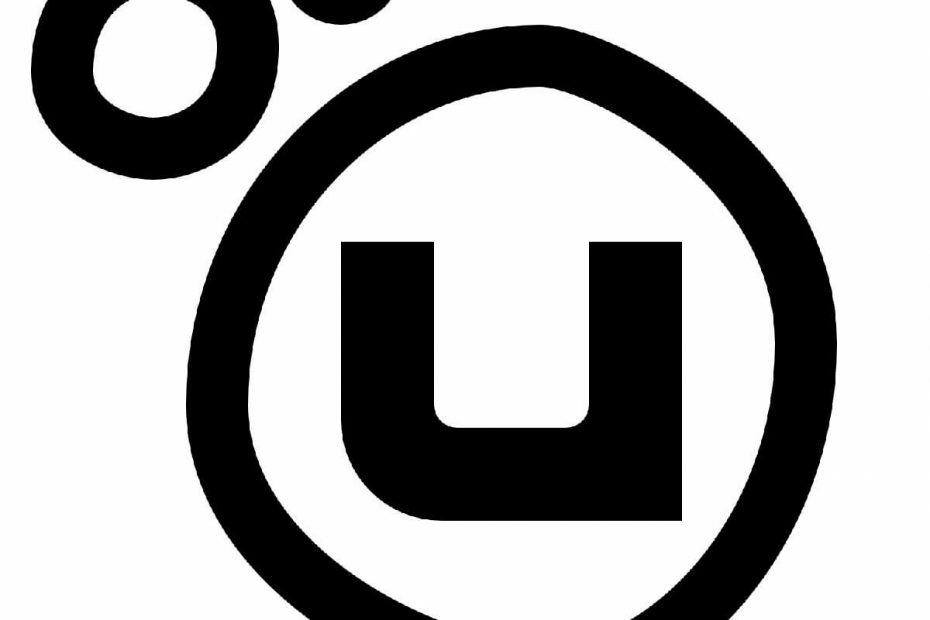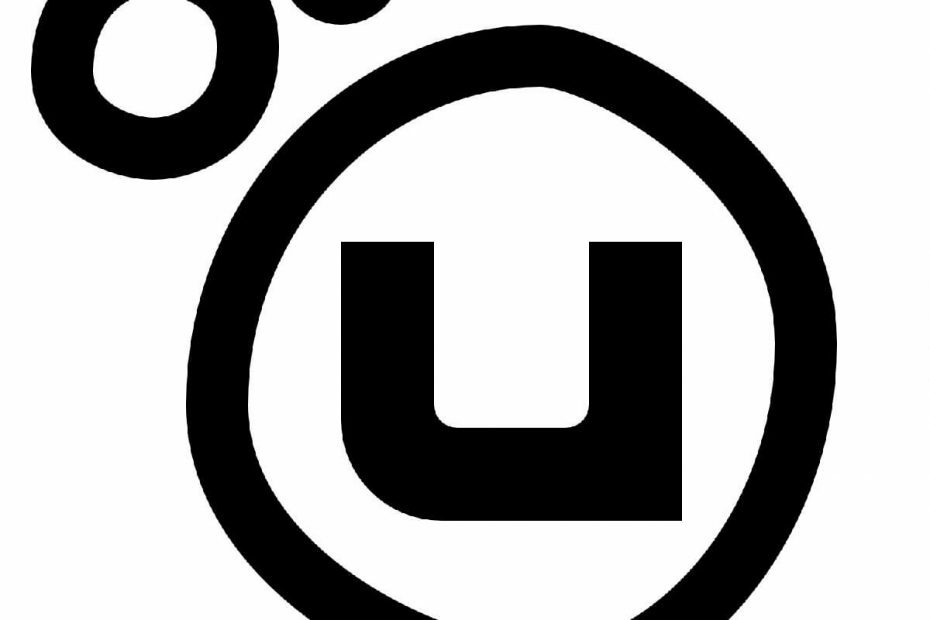
Ši programinė įranga leis jūsų tvarkyklėms veikti ir veikti, taip apsaugant jus nuo įprastų kompiuterio klaidų ir aparatūros gedimų. Dabar patikrinkite visus tvarkykles atlikdami 3 paprastus veiksmus:
- Atsisiųskite „DriverFix“ (patikrintas atsisiuntimo failas).
- Spustelėkite Paleiskite nuskaitymą rasti visus probleminius vairuotojus.
- Spustelėkite Atnaujinti tvarkykles gauti naujas versijas ir išvengti sistemos sutrikimų.
- „DriverFix“ atsisiuntė 0 skaitytojų šį mėnesį.
„Uplay“ yra tvarkinga žaidimų platinimo platforma, kurioje galite nusipirkti ir atsisiųsti „Ubisoft“ žaidimai ir jų atitinkami DLC.
Be to, jis veikia kaip centras, kuriame galite peržiūrėti pasiekimus, kalbėtis su draugais ir skaityti naujienas iš interneto.
Kaip tikriausiai jau žinote, pasiekti „Uplay“ galima tik naudojant paskyrą ir slaptažodį.
Daugybė vartotojų skundžiasi oficialūs „Ubisoft“ forumai kad kartais Uplay nebeatpažįsta jų slaptažodžio.
Svetainėje galiu prisijungti paprastai, bet „Uplay“, vos spustelėjus prisijungimo duomenis, jis iškart atmeta, kad neatpažįsta mano slaptažodžio, ir taip, aš tikiu, kad mano įvestas žodis yra teisingas.
Ar turėčiau iš naujo įdiegti? Bet tai darydamas gal dings mano režimas neprisijungus? Kol kas nepasirengęs rizikuoti.
Klausimą dar labiau supainioja tai, kad tai atsitinka visiškai atsitiktinai.
Be to, slaptažodžiai po tam tikro laiko vėl tampa tinkami net ir be jokio vartotojo įsikišimo.
Ką daryti, jei „Uplay“ atmeta jūsų slaptažodį?
Pirmasis mintis, ko gero, yra slaptažodžio nustatymas iš naujo.
Tačiau buvo pranešta, kad ši problema paprastai gali atsirasti pakeitus slaptažodį paskyros valdymo puslapyje, bet vis tiek prisijungiant prie „Uplay“ neprisijungus.
Turite problemų pamiršdami slaptažodžius? Kodėl gi neišbandžius vieno iš šių puikių slaptažodžių tvarkyklių?
1. Neleiskite „Uplay“ visada pradėti veikti neprisijungus
- Kai paleidžiate „Uplay“ prieš prisijungdami, spustelėkite meniu Nustatymai lango apačioje.
- Panaikinkite pasirinkimą Visada paleiskite „Uplay“ neprisijungus
- Spustelėkite Sutaupyti
- Paspauskite „Ctrl“ + „Shift“ + Esc
- Kai atsidaro užduočių tvarkyklė, pasirinkite „Uplay“ įrašą
- Paspauskite Pabaigos užduotis
- Paleiskite iš naujo Uplay
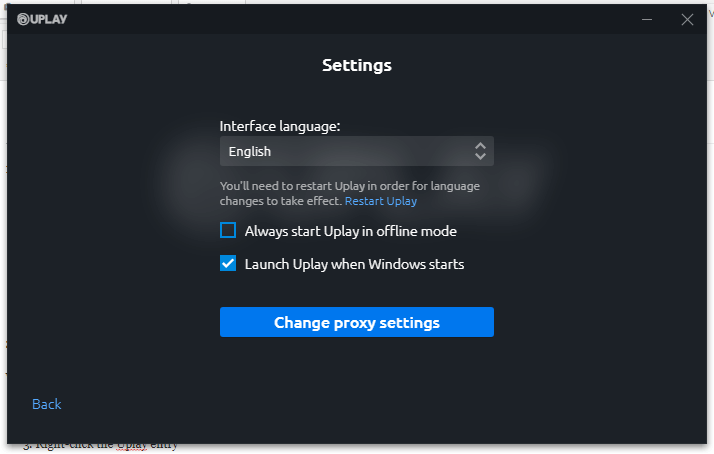
2. Iš naujo įdiekite „Uplay“
Nors nėra paaiškinimo, kodėl būtent šie sprendimai veikia, atrodo, kad kartais iš naujo įdiegus programą gali būti apgauti.
- Paspauskite „Windows“ + R
- Įrašykite appwiz.cpl
- Dešiniuoju pelės mygtuku spustelėkite „Uplay“ įrašą
- Pasirinkite Pašalinti / pakeisti
- Eik į Oficialus Uplay puslapis ir atsisiųskite naują klientą
- Diegti tai
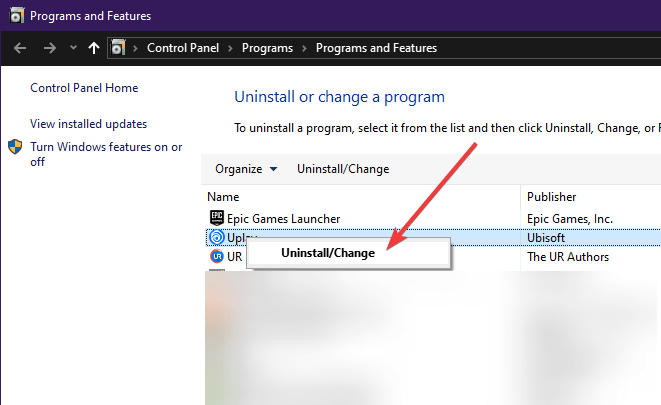
3. Patikrinkite, ar norite pamatyti „Ubisoft“ serverių būseną
Kartais, nes serveriai neveikia, programa nurodo, kad įvedėte neteisingus prisijungimo duomenis.
Nors šis klaidos pranešimas gali būti klaidinantis, paprasčiausiai patikrinti ar „Ubisoft“ reguliariai prižiūri serverį, ar kyla kokių nors problemų.
„Ubisoft“ paprastai skelbia anksčiau laiko, kai tik yra pasirengę atlikti įprastą serverio priežiūrą, todėl būtinai kartkartėmis apsilankykite jų puslapyje.
TAIP PAT SKAITYKITE:
- Taip mes taisome dažniausiai pasitaikančias „Uplay“ klaidas kompiuteryje
- Klaviatūra nustoja veikti, kai žaidžiate „Uplay“ žaidimus
- Neveikia „Uplay“ pokalbiai? Išbandykite šiuos paprastus sprendimus